|
Öffne das Material (die Tube im PSP)
1.
Öffne eine neue Leinwand 870x 670px transparent
Auswahl - Alles Auswählen.
Öffne "Kit_GoF_Designs_Claudias_BCA_Paper (1) ".
Bearbeiten - Kopieren - und auf deinem Bild - In eine Auswahl einfügen.
Auswahl - aufheben.
2.
Öffnen "Kit_GoF_Designs_Claudias_BCA_Elements (63)"
Bearbeiten - Kopieren - und auf deinem Bild - Einfügen als neue Ebene
Schiebe die Blume nach unten an den Rand
3.
Öffnen "Kit_GoF_Designs_Claudias_BCA_Elements (49)"
Bearbeiten - Kopieren - und auf deinem Bild - Einfügen als neues Bild
Verkleinere um 65%
Setze die Blumen auf die roten Blumen wie bei mir im Bild
4.
Ebene duplizieren
Bild - AC - vertikal Spiegeln
Ebenen- nach unten zusammenfassen
5.
Öffnen "Kit_GoF_Designs_Claudias_BCA_Elements (29)"
Bearbeiten - Kopieren - und auf deinem Bild - Einfügen als neue Ebene
Schiebe das Herz ein bisschen nach links
wie bei mir im Bild
6.
Öffnen "Kit_GoF_Designs_Claudias_BCA_Elements (29)"
Bearbeiten - Kopieren - und auf deinem Bild - Einfügen als neue Ebene
Schiebe das Herz nach oben rechts
So sieht es im Moment aus.
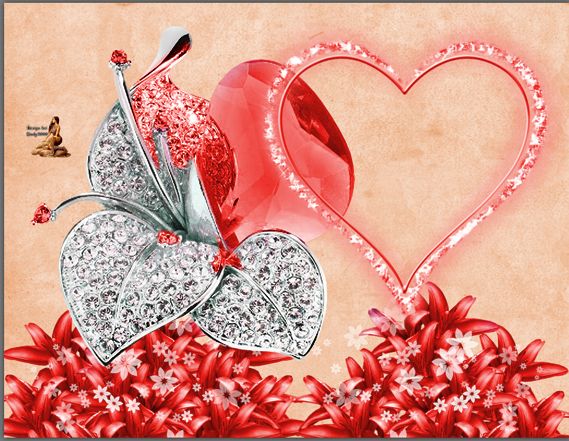
7.
Öffnen "Kit_GoF_Designs_Claudias_BCA_Elements (67)"
Bearbeiten - Kopieren - und auf deinem Bild - Einfügen als neue Ebene
Schiebe es ins Herz so

Ebenen- nach unten zusammenfassen
8.
Öffnen "deine Tube"
Bearbeiten - Kopieren - und auf deinem Bild - Einfügen als neue Ebene
Verkleinere die Tube nach Eigenen ermessen
9.
Ebenen - neue Rasterebene.
Fülle es mit weiß deiner 1. Farbe #ee4843 auf
Auswahl - Alles Auswählen
Auswahl ändern verkleinern um 2
Auswahl aufheben
10.
Neue Rasterebene
Auswahl - Alles Auswählen
Bild Leinwandgröße mit diesen Einstellungen
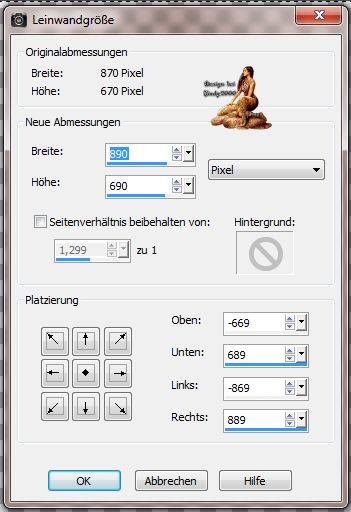
Auswahl Umdrehen
11.
Öffne "Kit_GoF_Designs_Claudias_BCA_Paper (1) ".
Bearbeiten - Kopieren - und auf deinem Bild - In eine Auswahl einfügen.
Auswahl - aufheben
12.
Ebenen -Zusammenführen -sichtbar zusammenfassen
13.
Setz noch dein Wasserzeichen und das Copy aufs Bild
Nun kannst du es als jpg abspeichern
FERTIG
Ich hoffe das Tutorial hat dir Spaß gemacht!
Möchtest Du mir dein Bild zusenden, dann bitte hier klicken
  
|